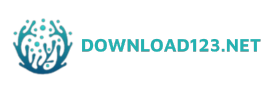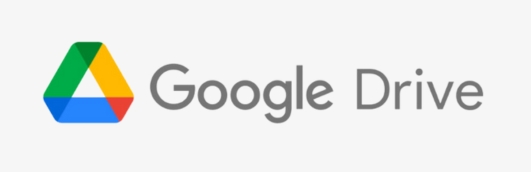TranslucentTB là một phần mềm nhỏ nhưng có thể tạo ra thay đổi cực kỳ lớn khi làm trong suốt thanh tác vụ Windows trên PC của bạn. Thay vì có một thanh tác vụ mờ truyền thống, bạn sẽ có một thanh tác vụ có thể nhìn xuyên thấu mới mẻ, hiện đại, làm đẹp cho màn hình PC. Hãy cùng Download123.net tìm hiểu cách làm mờ thanh taskbar trên Windows thú vị này nhé.
TranslucentTB – Phần mềm tùy chỉnh thanh tác vụ Windows
Nếu bạn đang sử dụng hệ điều hành Windows 10 hoặc Windows 11 và muốn thay đổi diện mạo cho màn hình PC thì TranslucentTB là phần mềm dành cho bạn. Phần mềm này có thể thay đổi giao diện của thanh tác vụ trên màn hình nền, cho phép bạn tùy chỉnh thanh tác vụ với các hiệu ứng mờ và trong suốt khác nhau, đem lại cảm giác mới lạ khi sử dụng.
Là một ứng dụng dạng di động gọn nhẹ, bạn có thể sử dụng TranslucentTB mà không cần cài đặt như các ứng dụng thông thường. Cách dùng TranslucentTB cũng rất đơn giản, sau khi được khởi chạy, TranslucentTB sẽ tự động tích hợp với thanh tác vụ của máy tính ở cuối màn hình. Với biểu tượng nhỏ sẽ hiển thị, bạn có thể tăng độ trong suốt hoặc thêm hiệu ứng làm mờ cho thanh tác vụ theo sở thích.
Các hiệu ứng làm mờ và làm trong suốt không phải là những thay đổi duy nhất mà bạn có thể thực hiện đối với giao diện của thanh tác vụ. Bạn cũng có thể sử dụng TranslucentTB để thay đổi màu của thanh tác vụ và vị trí của các ứng dụng bằng cách nhập các lệnh cụ thể. Bằng cách này, thanh tác vụ và hình nền của bạn sẽ hợp với nhau hơn, tạo một giao diện đẹp mắt khi sử dụng. Để khôi phục giao diện bình thường của thanh tác vụ, bạn chỉ cần sử dụng menu Windows để ngừng sử dụng TranslucentTB trên PC. Khi menu Start được kích hoạt lại, giao diện ban đầu sẽ được khôi phục.

Các tính năng chính của TranslucentTB
- Làm trong suốt thanh taskbar của Windows.
- Không cần cài đặt hay thiết lập.
- Cách sử dụng đơn giản, tự động.
- Thay đổi phong cách cho Windows.
Link Download TranslucentTB
Hướng dẫn cách làm trong suốt taskbar Windows
Sau khi download phần mềm này về máy bạn tiến hành giải nén bằng phần mềm giải nén bất kỳ. Việc cài đặt translucent TB và cách làm trong suốt taskbar bạn xem video hướng dẫn bên dưới nhé!
Cách sử dụng TranslucentTB
Sau khi tải và cài đặt TranslucentTB trên máy tính, bạn có thể nhấn vào nút Open để khởi chạy công cụ làm trong suốt thanh Taskbar.
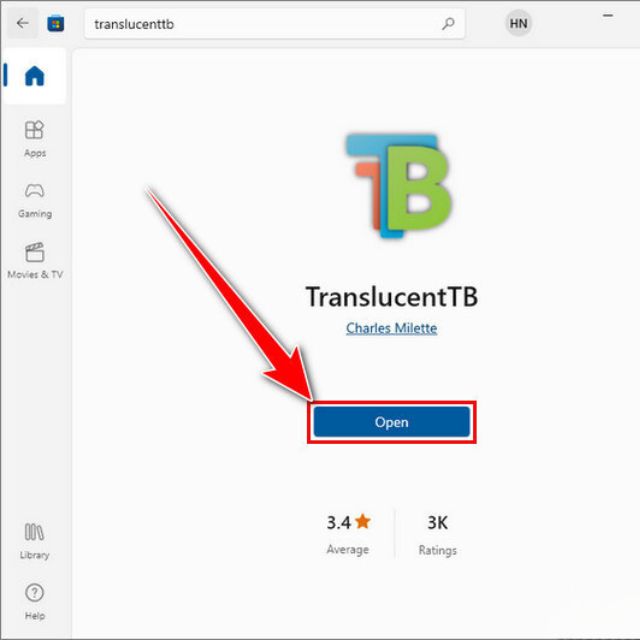
Ngay sau đó, thanh Taskbar của bạn sẽ có màu trong suốt, bạn có thể nhấn vào biểu tượng TranslucentTB trên thanh công cụ để điều chỉnh.
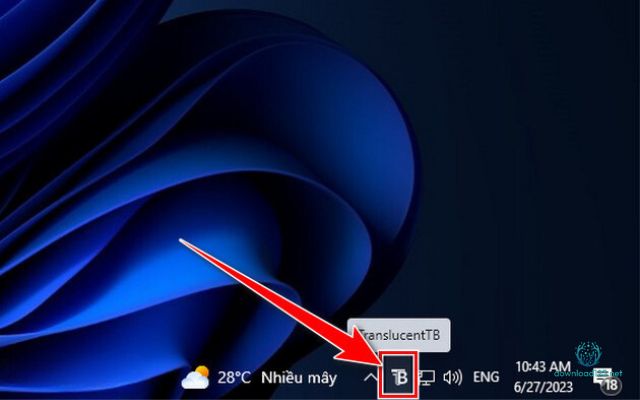
Đầu tiên, bạn chọn Open at boot để làm trong suốt thanh Taskbar của bạn ngay khi khởi động máy.
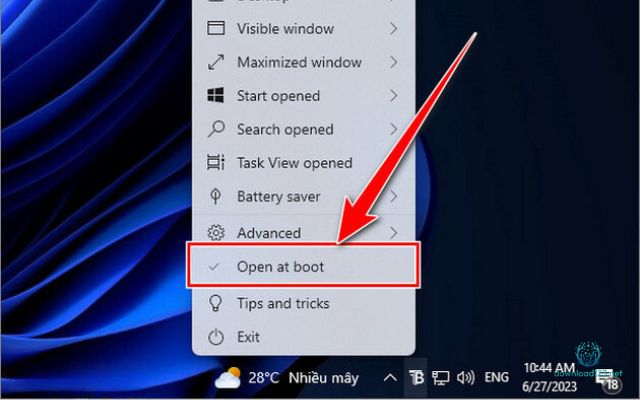
Tiếp theo, bạn nhấn vào thẻ Desktop để điều chỉnh thanh Taskbar của mình. Để làm trong suốt thanh Taskbar, bạn chọn tùy chọn Clear. Ngoài ra, bạn sẽ có một số tùy chọn khác như:
- Accent Color: Tự chọn màu cho thanh tác vụ.
- Normal: Quay lại thanh tác vụ Windows thông thường.
- Opaque: Làm mờ thanh tác vụ, không có độ trong suốt.
- Blur: Sẽ làm mờ thanh tác vụ một chút (Chỉ dành cho Windows 10 và Windows 11 build 22000).
- Acrylic: Làm cho thanh tác vụ có màu như màu nước.

Link tải Translucent TB:
Hy vọng những thông tin về Translucent TB mà Download123.net chia sẻ trên đây hữu ích với bạn. Theo dõi Download123.net để cập nhật thêm nhiều phần mềm miễn phí khác nhé1